티스토리 블로그 데이터 백업 매뉴얼입니다. 현재 티스토리 블로그에는 데이터 백업 기능이 제공되고 있습니다. 이를 이용하면 티스토리 블로그에 작성한 글과 첨부 이미지, 첨부 파일 등을 내려 받을 수 있습니다. 다운로드 받은 데이터 백업 파일을 가공하면 워드프레스 블로그로 이전할 수 있습니다.
다만, 티스토리를 워드프레스로 이전하는 것은 쉽지 않습니다. 방법도 어렵지만, 옮긴다 하더라도 기존의 블로그와 같이 온전한 상태로는 옮길 수 없습니다.
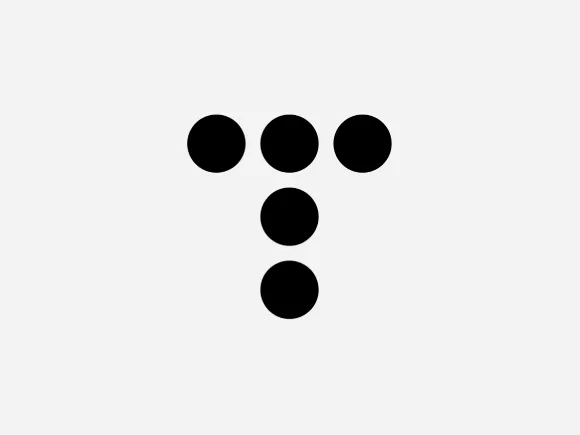
이전에 따른 손실이 있다 하더라도 티스토리 블로그 데이터 백업 파일이 없다면 시도조차 할 수 없습니다. 데이터 백업 서비스를 제공할 때 열심히 백업 파일을 받아 놓으세요.
티스토리 블로그 데이터 백업
티스토리 블로그는 현재 데이터 백업 기능이 제공되고 있습니다.
하지만 얼마 전까지만 하더라도 티스토리에 작성 한 글은 백업할 수 없었습니다. 과거에는 데이터 백업 기능이 제공 되었지만, 어느 순간 백업 서비스가 종료되었습니다.
티스토리 블로그에는 수 년 동안 데이터 백업 기능이 제공 되지 않았었는데요. 다음 블로그 폐쇄 시점에 티스토리 블로그에 데이터 백업 기능이 추가 되었습니다.
다음 블로그에 작성된 게시물, 첨부 이미지 및 첨부 파일을 백업할 수 있게 해주며 일시적으로 티스토리도 백업 기능을 제공하는 것이라고 생각하고 있습니다.
다음 블로그 백업 문제가 마무리 되면 티스토리 블로그는 다시 예전처럼 데이터 백업 서비스를 종료할 것입니다.
티스토리 블로그 데이터 백업 신청
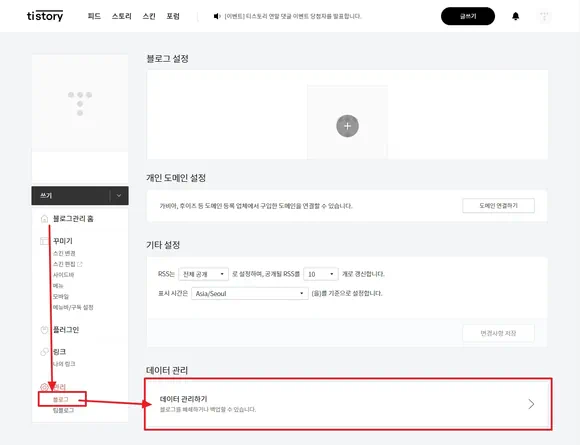
- 티스토리(tistory)에 로그인한 후 블로그 관리 페이지에 접속합니다.
- 블로그 관리 페이지에서 홈 왼쪽 메뉴 목록에서 관리 > 블로그를 클릭합니다.
- 블로그 관리 페이지가 열리면 하단의 데이터 관리하기를 클릭합니다.

- 블로그 백업 페이지의 ‘위 안내 사항을 모두 확인하였으며, 데이터 백업을 진행합니다.’를 체크하고 백업하기 버튼을 클릭합니다.
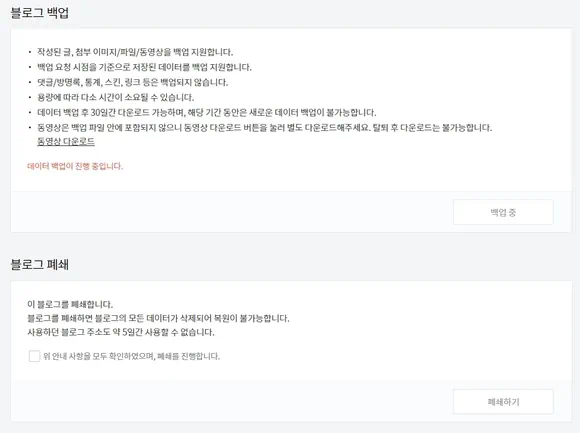
- 데이터 백업이 진행 중입니다 문구가 표시되면 백업이 완료될 때까지 기다립니다.
- 백업 준비가 완료되면 알림이 들어 옵니다.
데이터 백업 신청을 완료하면 1~2시간 후에 백업 파일을 내려 받을 수 있습니다.
작성 글 수와 첨부 이미지 용량에 따라 준비 시간에 차이가 있는 듯 합니다. 저의 경우는 1 ~ 2시간 가량 지난 후에 티스토리 블로그 데이터 백업 파일을 내려 받을 수 있었습니다.
블로그 백업 페이지에 안내 된 내용은 다음과 같습니다.
티스토리 관리 페이지 블로그 백업 안내 (2024. 1. 5)
- 작성된 글, 첨부 이미지/파일/동영상을 백업 지원합니다.
- 백업 요청 시점을 기준으로 저장된 데이터를 백업 지원합니다.
- 댓글/방명록, 통계, 스킨, 링크 등은 백업되지 않습니다.
- 용량에 따라 다소 시간이 소요될 수 있습니다.
- 데이터 백업 후 30일간 다운로드 가능하며, 해당 기간 동안은 새로운 데이터 백업이 불가능합니다.
- 동영상은 백업 파일 안에 포함되지 않으니 동영상 다운로드 버튼을 눌러 별도 다운로드해주세요. 탈퇴 후 다운로드는 불가능합니다.
백업 작성 글, 첨부 이미지 등 백업 받기
준비가 완료 되었다는 알림이 들어오면 티스토리 블로그 데이터 백업 파일을 내려 받을 수 있습니다.
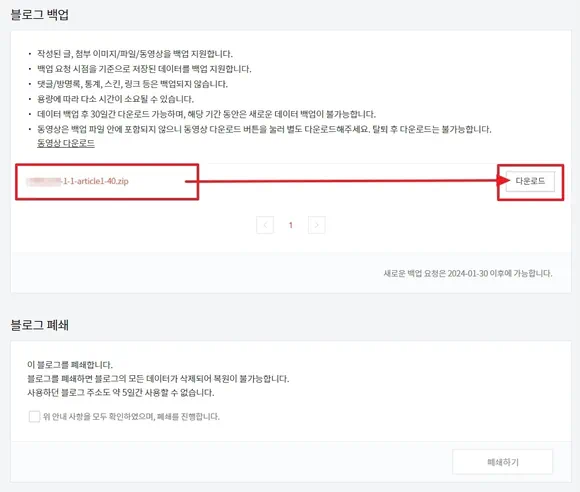
- 티스토리 블로그 관리 페이지에 접속합니다.
- 블로그 관리 페이지에서 관리 > 블로그를 클릭합니다.
- 블로그 설정 페이지 하단의 데이터 관리하기를 클릭합니다.
- 블로그 백업 페이지 동영상 다운로드 링크 아래에 마우스 커서를 위치 시킵니다.
- blogname-x-x-article1-xx 우측의 다운로드 버튼을 클릭합니다.
다운로드 버튼을 클릭하면 블로그 이름으로 시작하는 .zip 파일 유형의 티스토리 블로그 데이터 백업 파일이 다운로드 됩니다.
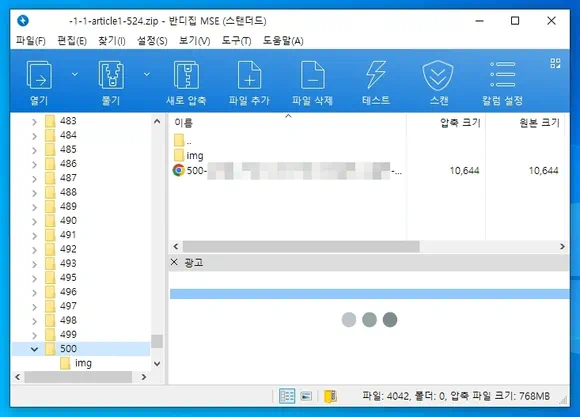
티스토리 블로그 데이터 백업 파일 구조입니다.
- 숫자 폴더 : 티스토리 게시물 숫자 주소
- img 폴더 : 게시물 첨부 이미지
- 숫자-게시물-제목.html
게시물에 첨부 파일이 있을 경우 files 폴더 내에 첨부 파일이 추가 됩니다.
티스토리 블로그 데이터 백업 파일을 가공하면 워드프레스로 이전 시킬 수 있습니다.
다만, 개인 도메인을 연결한 티스토리 블로그만 이전 시키는 것이 좋습니다. 도메인 및 글 주소를 유지할 수 있어야 하기 때문에 개인 도메인을 연결하고 운영한 티스토리 블로그만 이전하는 것이 좋습니다.
티스토리 자체 광고 노출 시점에 개인 도메인을 연결하였더라면 지금쯤이면 모든 색인이 새로운 도메인으로 전환되었을 것입니다. 바꿔 말하면 지금 개인 도메인을 연결할 경우 올 여름 정도면 이전이 가능할 수 있습니다.
만약 도전하고 싶다면 티스토리 도메인 연결 글을 참고하여 운영 중인 블로그에 개인 도메인을 연결하세요.
만약 블로그를 새로 만들어 시작하는 경우라면 시작 시점에 개인 도메인을 연결하고 운영하세요. 티스토리 블로그 만들기 글을 참고하면 1분이면 새로 만들 수 있습니다.
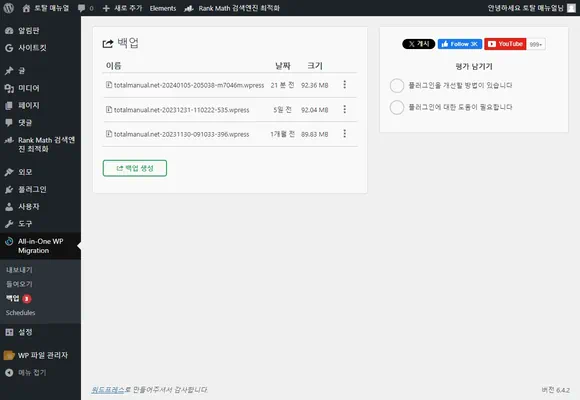
워드프레스 블로그가 좋긴 합니다. 데이터 백업 및 이전이 자유롭기 때문에 언제든 옮길 수 있습니다. 백업 파일로 여러 개의 워드프레스를 만들어 낼 수 있어 더욱 좋은 것 같습니다.
서버 비용이 문제이긴 한데, 열심히 글을 쓰고 운영하면 충분히 충당할 수 있을 것이라 생각합니다. 사실 운영비 감당할 자신이 없다면 워드프레스는 시작하지 말아야 합니다.